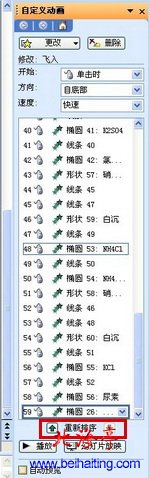|
PowerPoint操作入门:调整幻灯片动画播放顺序 一些朋友制作完成演示文稿后,才发现幻灯片动画播放顺序设置错了!那么个别幻灯片放映动画播放顺序设置错了怎么办呢?细心的朋友一定发现了,幻灯片动画播放顺序设置完成后,仍然是可以调整的,下面我们就以PowerPoint 2003为例(方法同样适用于PowerPoint 2007及以上版本),为大家演示下调整幻灯片动画播放顺序序的方法和步骤,希望对遇到幻灯片动画播放顺序设置错误问题的新手朋友,能有微末的帮助! 第一步、打开需要调整幻灯片动画播放顺序的演示文稿,选中需要调整放映顺序的幻灯片,单击“幻灯片放映”菜单,选择“自定义动画”
温馨提示:PowerPoint 2007及以上版本,单击“动画”菜单,在动画功能区单击“自定义动画”
第二步、在屏幕右侧“自定义动画”面板,单击选中需要调整动画播放顺序的动作,比如我们这里选中最后一个动作,然后单击“重新排序”按钮,向上或向下调整,调整到合适位置就可以了!
温馨提示:先这样调整慢的朋友们,还可以使用鼠标拖动的方法进行幻灯片动画播放顺序。 (责任编辑:IT信息技术民工) |